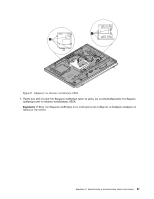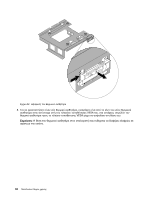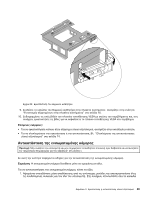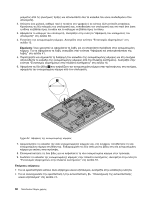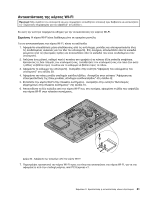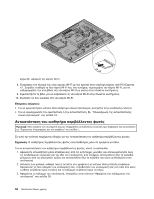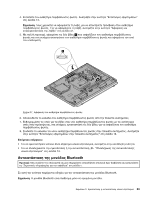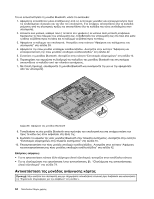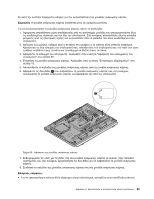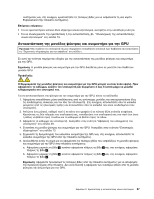Lenovo ThinkCentre M92z (Greek) User Guide - Page 74
Αντικατάσταση του αισθητήρα περιβάλλοντος φωτός
 |
View all Lenovo ThinkCentre M92z manuals
Add to My Manuals
Save this manual to your list of manuals |
Page 74 highlights
Σχήμα 36 WI-FI. 8 WI-FI mini PCI Express x1 WI-FI WI-FI WI-FI 9 WI-FI 10 WI-FI. 74. v. 1 2 3 39. 62 ThinkCentre

Σχήμα 36. Αφαίρεση της κάρτας WI-FI.
8. Εισαγάγετε την πλευρά της νέας κάρτας WI-FI με την εγκοπή στην υποδοχή κάρτας mini PCI Express
x1. Σπρώξτε σταθερά τη νέα κάρτα WI-FI και, στη συνέχεια, περιστρέψτε την κάρτα WI-FI, για να
ευθυγραμμίστε την οπή βίδας στη νέα κάρτα WI-FI με εκείνη στην πλακέτα συστήματος.
9. Εγκαταστήστε τη βίδα, για να ασφαλίσετε τη νέα κάρτα WI-FI στην πλακέτα συστήματος.
10. Συνδέστε τα δύο καλώδια στη νέα κάρτα WI-FI.
Επόμενες ενέργειες:
•
Για να εγκαταστήσετε κάποιο άλλο εξάρτημα υλικού εξοπλισμού, ανατρέξτε στην κατάλληλη ενότητα.
•
Για να ολοκληρώσετε την εγκατάσταση ή την αντικατάσταση, βλ. “Ολοκλήρωση της αντικατάστασης
υλικού εξοπλισμού” στη σελίδα 74.
Αντικατάσταση του αισθητήρα περιβάλλοντος φωτός
Προσοχή:
Μην ανοίξετε τον υπολογιστή και μην επιχειρήσετε οποιαδήποτε επισκευή πριν διαβάσετε και κατανοήσετε
τις “Σημαντικές πληροφορίες για την ασφάλεια” στη σελίδα v.
Σε αυτή την ενότητα παρέχονται οδηγίες για την αντικατάσταση του αισθητήρα περιβάλλοντος φωτός.
Σημείωση:
Ο αισθητήρας περιβάλλοντος φωτός είναι διαθέσιμος μόνο σε ορισμένα μοντέλα.
Για να αντικαταστήσετε τον αισθητήρα περιβάλλοντος φωτός, κάντε τα ακόλουθα:
1. Αφαιρέστε οποιαδήποτε μέσα αποθήκευσης από τις αντίστοιχες μονάδες και απενεργοποιήστε όλες
τις συνδεδεμένες συσκευές και τον ίδιο τον υπολογιστή. Στη συνέχεια, αποσυνδέστε όλα τα καλώδια
ρεύματος από τις ηλεκτρικές πρίζες και αποσυνδέστε όλα τα καλώδια που είναι συνδεδεμένα στον
υπολογιστή.
2. Απλώστε ένα μαλακό, καθαρό πανί ή πετσέτα στο γραφείο ή σε κάποια άλλη επίπεδη επιφάνεια.
Κρατώντας τις δύο πλευρές του υπολογιστή σας, τοποθετήστε τον υπολογιστή σας στο πανί έτσι ώστε
η οθόνη να βλέπει προς τα κάτω και το κάλυμμα να βλέπει προς τα πάνω.
3. Αφαιρέστε το κάλυμμα του υπολογιστή. Ανατρέξτε στην ενότητα “Αφαίρεση του καλύμματος του
υπολογιστή” στη σελίδα 39.
62
ThinkCentre Οδηγός χρήσης